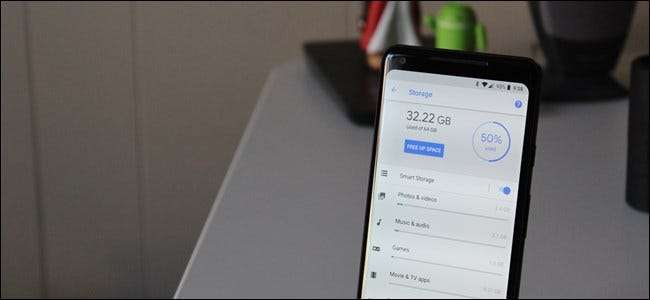
반짝이는 새 Android 기기를 집어 들었을 때 아마도 "예, 저장 용량이 충분합니다. 절대 채우지 않겠습니다!” 그러나 여기에 몇 달 후 전체 전화가 있고 이유가 없습니다. 걱정하지 마세요. 우주 호그가 어디에 있는지 알아낼 수있는 방법이 있습니다.
내장 기능을 사용하여이를 파악하거나 타사 앱을 사용할 수 있습니다. 사용하기 가장 쉽고 간단한 도구는 Android 자체에 포함 된 도구 인 경우가 많으므로 다른 옵션을 보여주기 전에 먼저이 도구부터 시작하겠습니다. 여기에서 사용중인 휴대 전화 및 Android 버전에 따라 상황이 약간 다르게 보일 수 있습니다.
Stock Android에서 스토리지 사용량을 찾는 방법
기본 Android (예 : Nexus 또는 Pixel 휴대 전화)를 실행하는 기기에서 저장 용량 통계를 찾으려면 먼저 알림 창을 아래로 내리고 톱니 바퀴 아이콘을 탭하세요. (삼성 Galaxy 장치가있는 경우 다음 섹션으로 건너 뜁니다.)
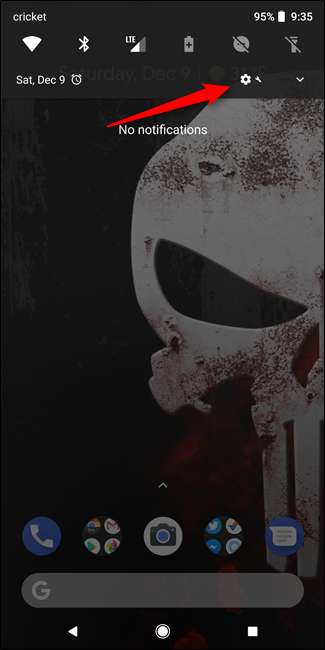
거기에서 저장소까지 아래로 스크롤하여 탭합니다.
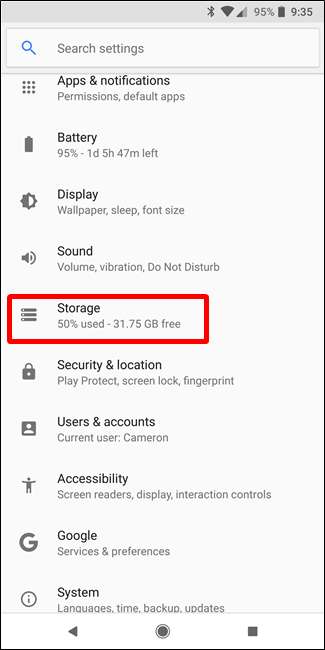
Oreo는 Android의 최신 버전이며 저장소 메뉴에 상당히 극적인 변화를 가져 오므로 여기서 차이점을 강조하겠습니다.
Nougat에서는 앱, 이미지, 비디오 등과 같은 매우 간단한 범주를 얻을 수 있습니다. 카테고리를 탭하면 예상했던 내용이 정확히 표시됩니다. 설명에 해당하는 항목이 차지하는 공간에 따라 정렬됩니다.

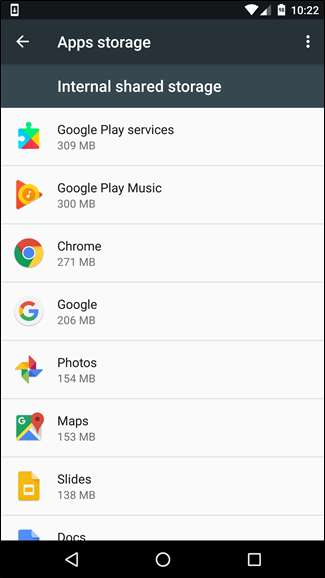
그러나 Oreo에서 Google은 다른 접근 방식을 취했습니다. 여전히 유사한 카테고리 기반 접근 방식을 사용하지만 이번에는 일종의 번들로 묶여 있습니다. 예를 들어 사진 및 비디오는 이제 두 항목이 아닌 하나의 항목입니다. 그러나 여기에는 게임, 영화 및 TV 앱과 같은 새로운 옵션도 있습니다.
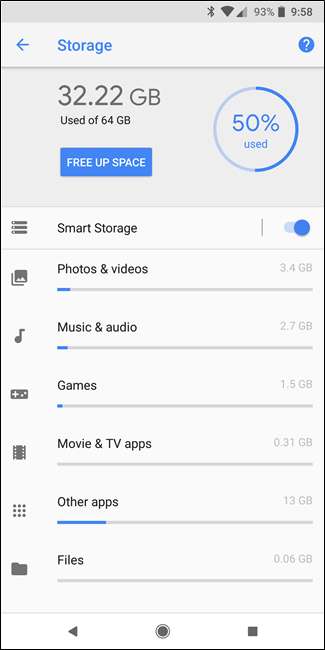
하지만 Oreo의 접근 방식이 Nougat와 완전히 다른 부분이 있습니다. 모든 앱이 '앱'항목 아래에 표시되는 대신 이제 앱이 속한 카테고리에 따라 앱이 표시됩니다. 예를 들어 모든 사진 기반 앱 (카메라 응용 프로그램 또는 사진 편집기)은 사진 및 비디오 메뉴 아래에 표시됩니다. 음악 및 오디오, 영화 및 TV 앱 등도 마찬가지입니다.
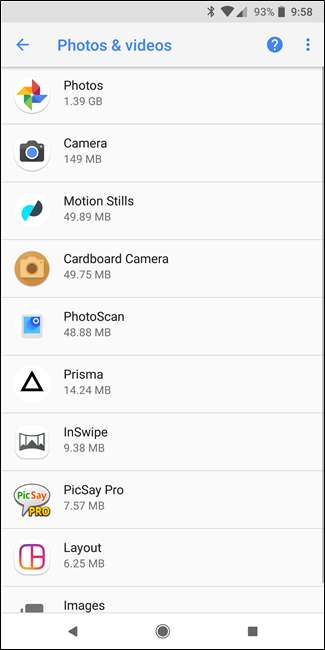
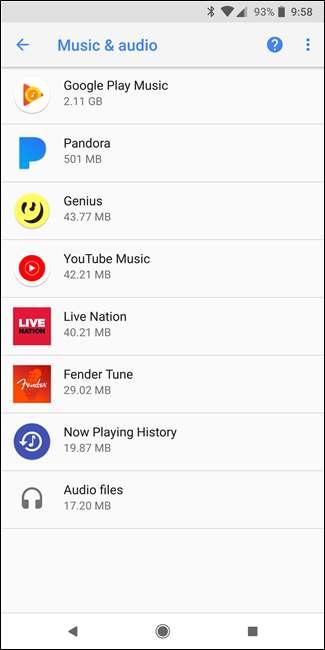
오랜 Android 사용자 인 경우 적응하기에는 약간의 이상한 변화입니다. 단순히 "앱"을 탭하여 휴대 전화의 모든 애플리케이션 목록을 보는 대신, 이제 동일한 정보를 찾기 위해 여러 메뉴를 탭해야합니다.
하지만 동시에 저는이 컨테이너화 된 접근 방식을 좋아합니다. 앱이 사용하는 동일한 파일과 함께 앱을 그룹화하는 것은 많은 의미가 있습니다. 또한 설치했을 수있는 불필요한 앱, 즉 모든 것에 하나의 기본 앱을 사용하기 때문에 기본적으로 공간을 차지하는 앱에 대한 느낌을 얻는 데 도움이됩니다.
앱이 나열된 카테고리에 속하지 않는 경우 '기타 앱'섹션에서 찾을 수 있다는 점도 주목할 가치가 있습니다.
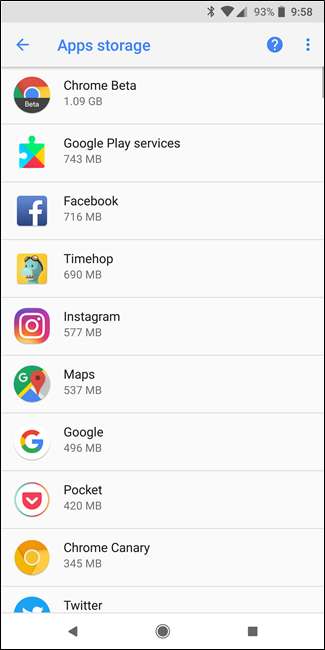
Samsung Galaxy 장치에서 스토리지 사용량을 찾는 방법
그래서 삼성은 단순히 할 수 있기 때문에 상황을 바꾸는 일을하고 설정 메뉴는 항상 가장 큰 인기를 얻습니다. 모든 것이 여기에 있고 스토리지 메뉴도 예외는 아닙니다.
참고 : 여기에서는 Android Nougat를 실행하는 Galaxy S8을 사용하고 있습니다. 장치가 오래된 경우 상황이 약간 다르게 보이고 작동 할 수 있습니다.
설정 메뉴로 이동하려면 먼저 알림 창을 아래로 내리고 톱니 바퀴 아이콘을 탭하세요.
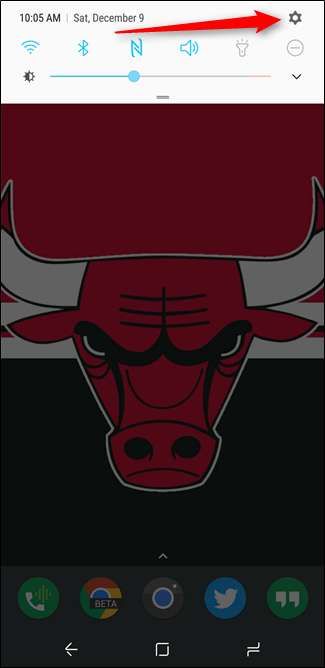
거기에서 장치 유지 관리 메뉴를 탭하십시오.
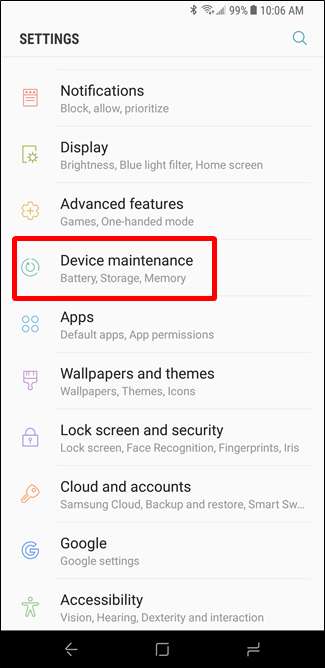
즉시 장치 유지 보수 체크리스트를 실행하기 시작하지만 거의 무시할 수 있습니다. 하단의 "저장소"를 탭하기 만하면됩니다.
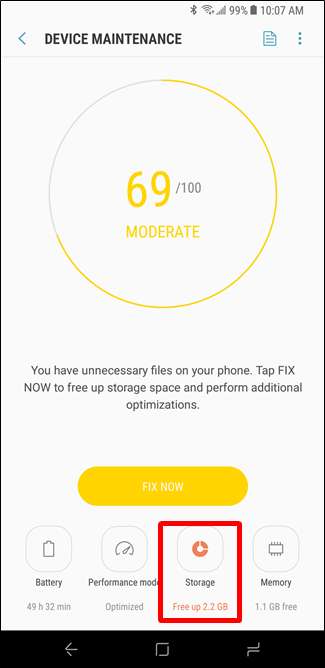
여기에는 문서, 이미지, 오디오, 동영상 및 앱과 같은 몇 가지 간단한 카테고리가 표시됩니다.
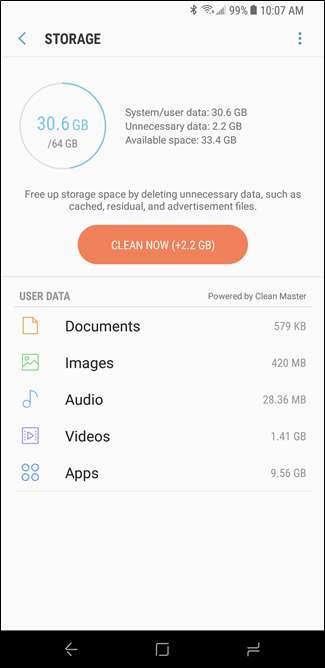
각 항목을 탭하여 특정 카테고리에서 어떤 종류의 항목이 공간을 차지하고 있는지 확인할 수 있습니다. 나쁜 소식은 여기에 정렬 옵션이 없기 때문에 가장 큰 앱 목록을 정렬 할 수 없다는 것입니다. 아래로 스크롤하여 더 많은 공간을 사용하는 앱을 기록한 다음 제거 할 앱을 고려하기 만하면됩니다. 재미있게 보내세요.
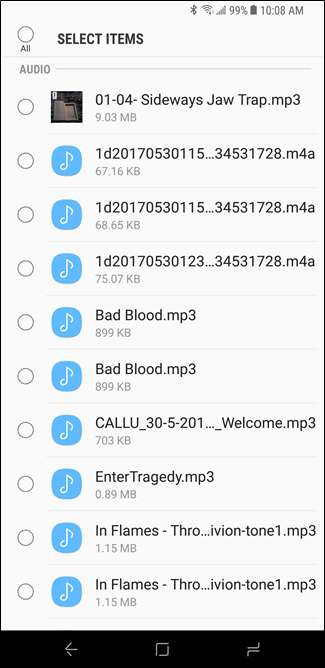
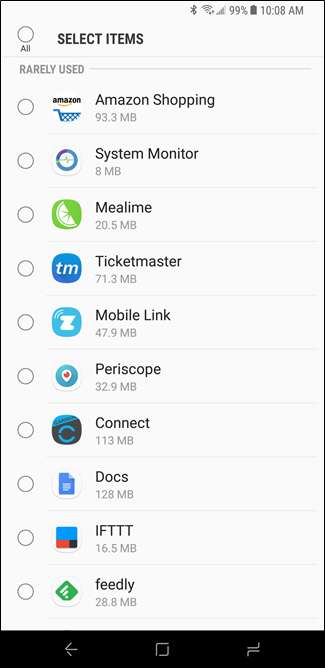
업무를위한 최고의 별도 앱 : Google Files Go
스토리지 통계 측면에서 재고 운영 체제가 제공하는 기능이 만족스럽지 않다면 Play 스토어에서 사용할 수있는 앱이 많이 있습니다. 하지만 가장 좋은 방법은 Play 스토어에서 제공하는 Google의 자체 파일 관리입니다. 파일 이동 . 특히 파일과 앱을 크기별로 정렬 할 수없는 Galaxy 휴대 전화와 같은 기기를 사용하거나 Oreo의 새로운 정렬 옵션을 사용하지 않는 경우 기기의 저장 용량 통계를 확인할 수있는 훌륭한 도구입니다.
계속해서 설치하고 설정하십시오. 앱 추적을위한 사용 액세스는 물론 스토리지 권한 및 기타 권한을 부여해야합니다. 완료되면 락앤롤 준비가 된 것입니다.
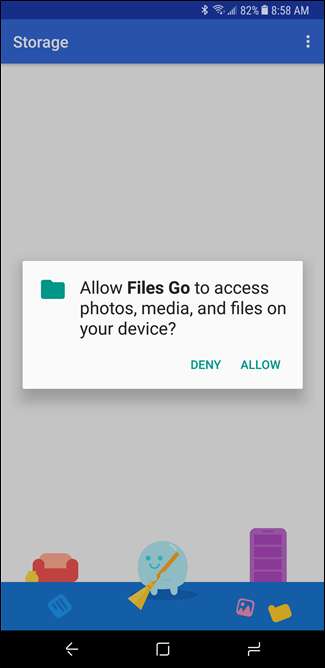
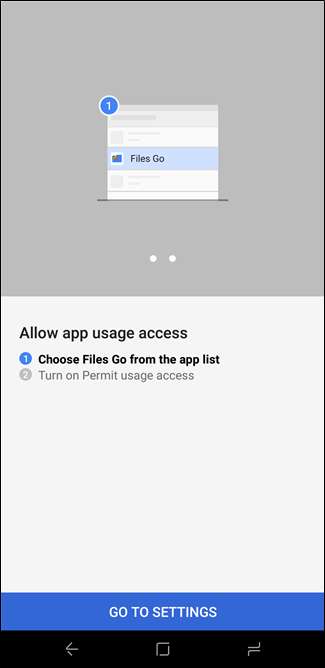
기본 인터페이스는 공간을 지능적으로 정리하는 데 유용하지만 다른 날에는 다른 이야기입니다. 파일 섹션을 찾고 있습니다. 하단의 해당 옵션을 탭하십시오.
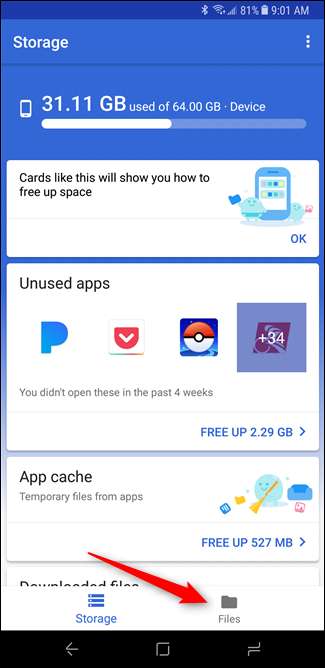
이 섹션은 매우 간단합니다. 카테고리로 분류되어 있습니다. 각 카테고리를 탭하여 각 카테고리에서 무엇이 공간을 채우고 있는지 확인하세요.
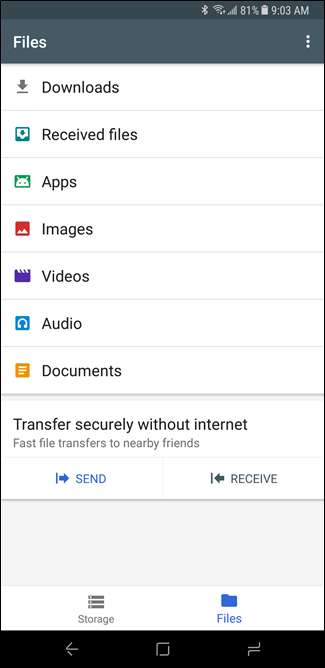
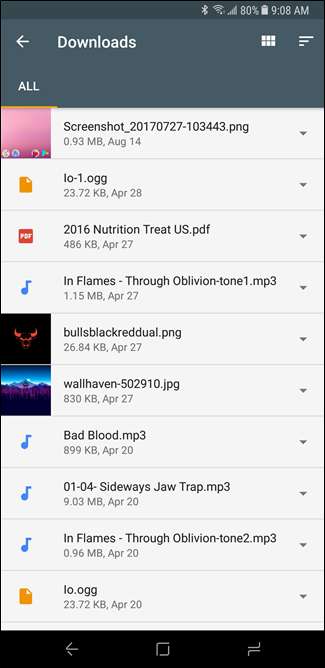
이제 중요한 부분이 있습니다. 옵션을 크기별로 정렬하려면 오른쪽 상단 모서리에있는 세 줄을 탭한 다음 '크기별'을 선택하세요.
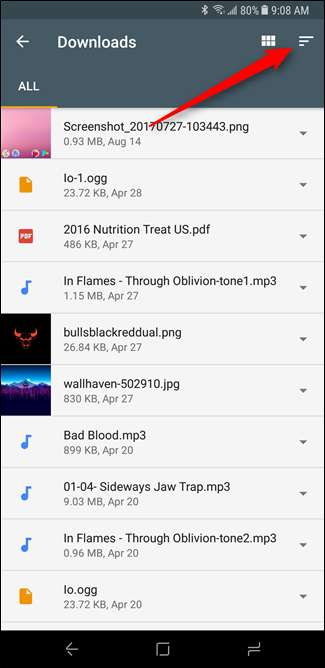
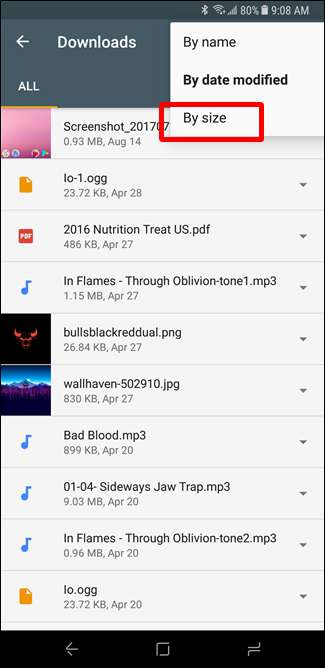
휙 ! 이제 각 카테고리 (앱 포함)에서 가장 많은 공간을 차지하는 항목을 쉽게 확인할 수 있습니다. 마지막으로 사용한시기도 알려 주므로 어떤 앱이 덜 중요하다는 것을 알 수 있습니다.
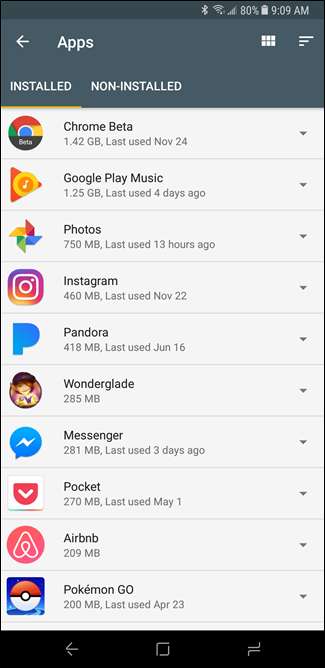
이제 저장 용량을 사용하고있는 항목을 찾았으므로 필요하지 않은 파일을 삭제하고 사용하지 않는 앱을 제거하는 등 매우 쉽게 제거 할 수 있습니다. Android Oreo와 삼성 기기 모두 눈치 채 셨을 것입니다. 일종의 빠른 "여유 공간 확보"버튼을 제공합니다.이 버튼을 사용하여 필요하지 않은 항목을 지능적으로 제거 할 수 있습니다 (먼저 확인하고 걱정하지 마세요). 그렇지 않으면 여유 공간을 확보 할 수있는 더 많은 방법을 찾고 있다면 여기에 확실한 옵션 목록 .







